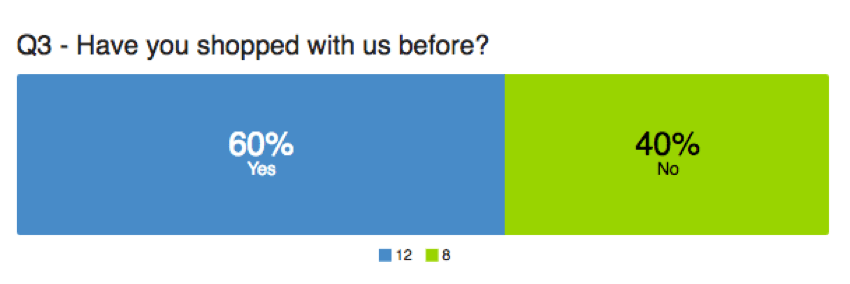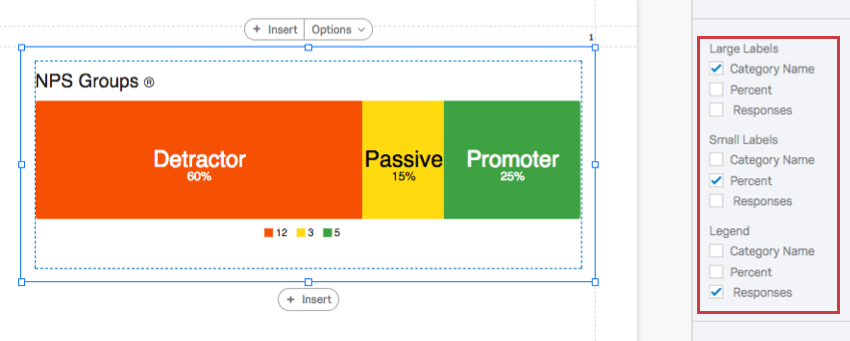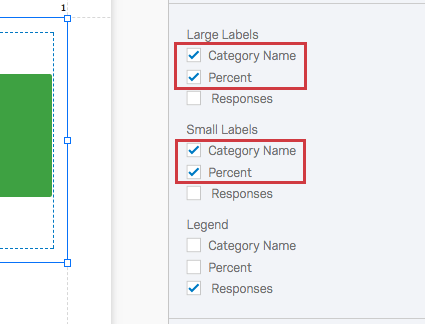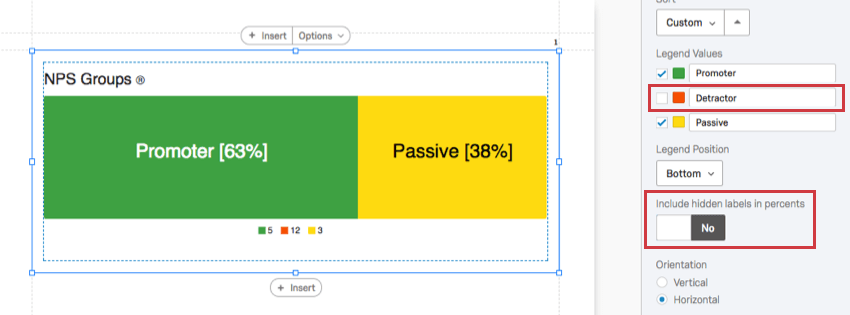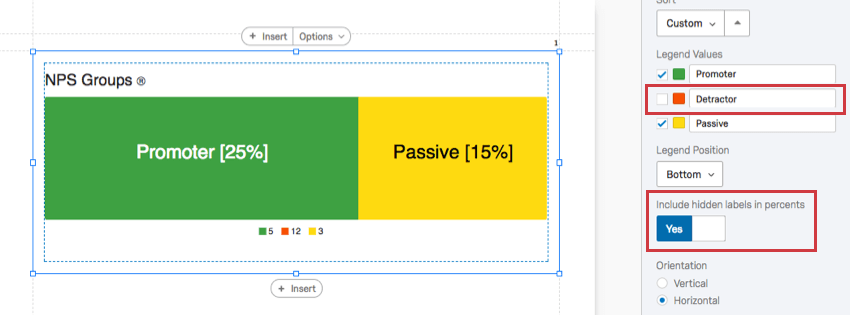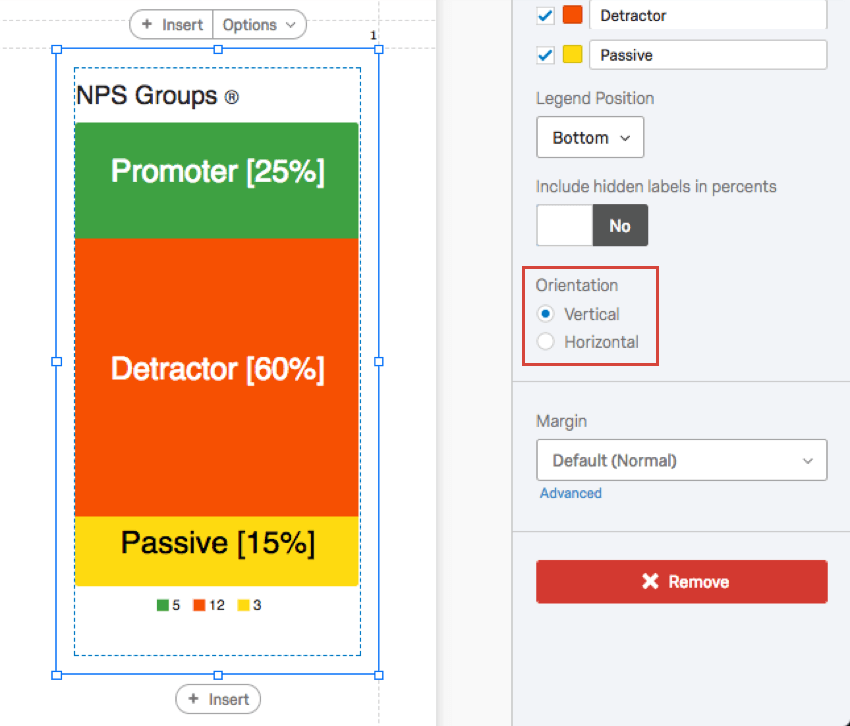Visualização da barra de decomposição
Sobre o Breakdown Bars
As barras de divisão são visualizações de gráficos que podem ser personalizadas na seção Relatórios. Cada uma das opções de resposta possíveis é representada como um segmento da barra, ocupando espaço proporcional ao número de respondentes que selecionaram ou receberam o valor. Isso os torna excelentes para a exibição de dados percentuais, assim como o gráfico de pizza. As barras de divisão são a visualização padrão para os grupos do Net Promotor Score.
Personalização
Para obter instruções básicas visualização e personalização, visite a página de suporte Visão geral das visualizações. Continue lendo para obter informações sobre a personalização específica da visualização.
Rótulos e legendas
Como os segmentos da barra de detalhamento podem mudar com base nas respostas recebidas, você pode selecionar quais informações devem ser rotuladas e em que tamanho. Para informações que possam ocupar muito espaço na própria barra, você pode movê-las para a legenda.
As informações que você pode incluir em seus rótulos são as seguintes:
- Nome da categoria: O texto opção de resposta resposta ou o nome do valor do campo.
- Porcentagem: A porcentagem de entrevistados que selecionaram ou receberam o valor.
- Contagem de respostas: O número de respondentes que selecionaram ou receberam o valor.
No exemplo acima, os nomes das categorias estão escritos como rótulos grandes, a porcentagem de entrevistados que se enquadram em cada categoria está escrita como rótulos pequenos e o número de entrevistados que pertencem a cada categoria foi alocado na legenda.
Você tem permissão para incluir as mesmas informações em cada área, portanto, ao ajustar essas configurações, certifique-se de desmarcar as configurações que não deseja mais incluir.
Classificar
Por padrão, suas opções aparecem no gráfico na ordem em que aparecem na pergunta. No entanto, você pode alterar isso com a função de classificação.
- Padrão: Classifica as opções pela ordem em que aparecem no pesquisa.
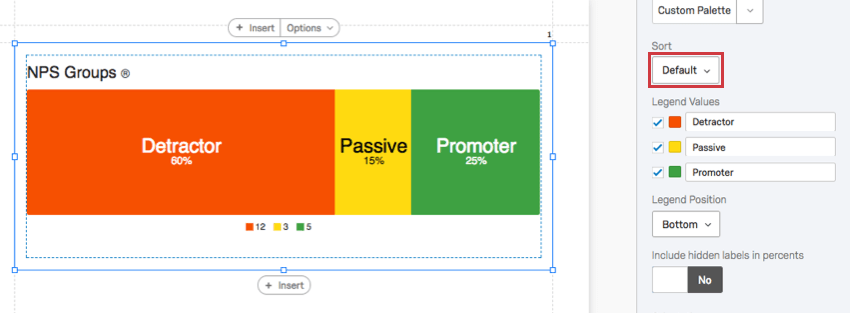
- Rótulo: Classifique as opções pela ordem original e não editada dos rótulos.
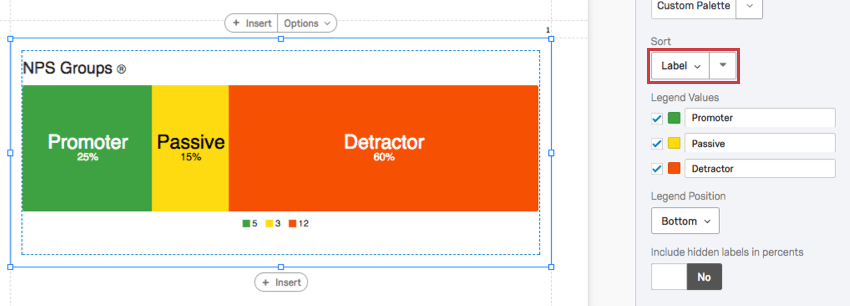
- Valor: Classifica as opções pelos valores associados. Por exemplo, se sua métrica for a contagem de opção de resposta, você poderá classificar a opção mais escolhida para a menos escolhida, ou o contrário.
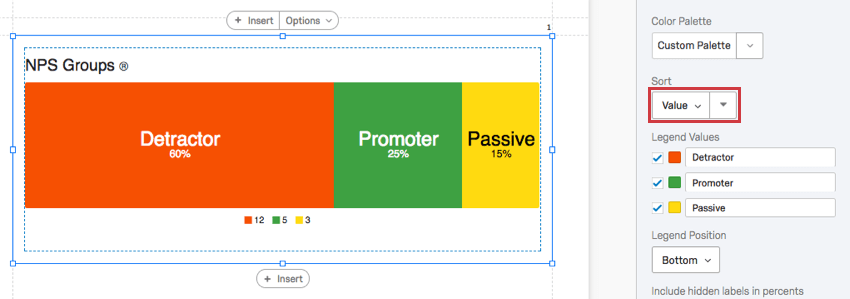
- Personalizado: Como é possível arrastar e reordenar os valores da legenda, você pode reordenar os valores como quiser e depois inverter essa ordem.

Alterar a ordem dos valores e clicar na seta alterará automaticamente suas configurações de classificação para Personalizado.
Incluir etiquetas ocultas nos percentuais
Você pode ocultar os rótulos na legenda, excluindo as opções de resposta da visualização. Ao fazer isso, você tem a opção de excluir essas escolhas do cálculo das porcentagens no gráfico ou de incluí-las mesmo que não sejam mostradas.
Observe como as porcentagens mudam nos exemplos abaixo, antes e depois da ativação dessa opção.
Orientação
Escolha se deseja que as barras sejam empilhadas na horizontal ou na vertical. Mudar a orientação pode exigir o redimensionamento da visualização para que os rótulos voltem a ter a aparência correta.
Campos incompatíveis
As Breakdown Bars são compatíveis com a maioria dos dados escalonados e discretos, como qualquer pergunta com uma opção de múltipla escolha. É mais fácil lista os campos com os quais eles não são compatíveis, o que inclui:
- Pergunta de entrada de texto
- Pergunta sobre o campo do formulário
- Abrir campos de texto em outras perguntas, como tabelas Matriz entrada de texto, colunas entrada de texto em Side by Sides e caixas de texto “Outros”
- Pergunta sobre a Assinatura
- Controle deslizante
- Soma constante
- Filtro somente dados incorporados
- Dados incorporados ao texto
- Conjunto de números Dados incorporados
- Variáveis de texto manual
- Variáveis manuais numéricas
- Fórmulas
- Metadados Pesquisa Duração (quanto tempo levou para os respondentes responderem ao pesquisa)
- Progresso Metadados Pesquisa (até onde os respondentes chegaram na pesquisa antes de a resposta ser registrada)
Em geral, textos abertos e dados numéricos contínuos não funcionam bem com Breakdown Bars. As Breakdown Bars são melhores para mostrar porcentagens de um todo e, portanto, não são tão úteis para dados estatísticos como médias.
Tipos de Relatórios
Essa visualização pode ser usada em alguns tipos diferentes de relatórios: